Correzione: Logitech G502 Hero non funzionante o rilevato
Miscellanea / / December 05, 2021
Il Logitech G502 Hero è un ottimo mouse da gioco che sembra ben costruito e ha una sensazione premium. Questo è un mouse eccellente per i giochi FPS in quanto ha una bassa latenza dei clic, un'ampia gamma di CPI personalizzabile, una frequenza di polling regolabile e molti pulsanti programmabili. Tuttavia, pochi utenti si sono recentemente lamentati del fatto che il loro Logitech G502 Hero non funziona o non rileva correttamente a volte.
Contenuto della pagina
-
Come risolvere Logitech G502 Hero non funzionante o rilevato?
- Correzione 1: verificare che l'interruttore di alimentazione sia acceso:
- Correzione 2: rimuovere il ricevitore e la batteria unificanti
- Correzione 3: aggiorna il driver del mouse
- Correzione 4: disinstallare il driver del mouse
- Correzione 5: cambia la porta USB
- Correzione 6: controllare il ricevitore su un altro sistema
- Fix 7: usa il mouse su una superficie diversa
- Fix 8: prova il mouse su un altro sistema
Come risolvere Logitech G502 Hero non funzionante o rilevato?

Esistono numerosi fattori che possono impedire al mouse Logitech G502 Hero di funzionare o rilevare problemi e la risoluzione di questo problema non è un compito difficile. Se anche il mouse Logitech G502 Hero non funziona correttamente, puoi risolvere il problema utilizzando una delle soluzioni indicate di seguito. Per saperne di più, continua a leggere.
Correzione 1: verificare che l'interruttore di alimentazione sia acceso:
Se il tuo Logitech G502 Hero non funziona, in primo luogo, devi assicurarti che l'interruttore di alimentazione del mouse non sia spento. Se l'interruttore di alimentazione del mouse è spento, il mouse non si connetterà e non funzionerà correttamente. Così. è necessario confermare che l'interruttore sia acceso.
Correzione 2: rimuovere il ricevitore e la batteria unificanti
Il metodo più semplice ed efficace per risolvere il problema con Logitech G502 Hero non funzionante o rilevato è rimuovere il ricevitore integrato e le batterie per circa 5-10 secondi. La rimozione e il reinserimento della batteria e del ricevitore consentirà al dispositivo di riavviarsi e consentirà al computer di riconoscere nuovamente il dispositivo.
Correzione 3: aggiorna il driver del mouse
Se il driver del mouse è danneggiato o non aggiornato, Logitech G502 Hero non funziona correttamente e talvolta potrebbe non essere rilevato sul sistema. Tutto quello che puoi fare qui è aggiornare il driver del mouse. Per farlo, segui questi passaggi,
- Per prima cosa, premi Finestre + R contemporaneamente per aprire a finestra di dialogo ESEGUI, genere devmgmt.msc, e premere OK.
- Dentro il Gestore dispositivi, individuare ed espandere il Mouse e altri dispositivi di puntamento categoria.
- Quindi seleziona il tuo Driver del mouse Logitech e fai clic con il pulsante destro del mouse su di esso.
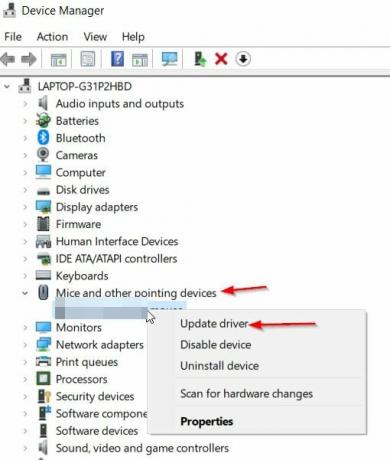
- Ora fai clic su Aggiorna il software del driver opzione dal menu a discesa.
- Al termine, riavvia il sistema e verifica se il problema è stato risolto.
Correzione 4: disinstallare il driver del mouse
Un'altra soluzione per risolvere il problema di Logitech G502 Hero non funzionante o rilevato è la disinstallazione e la reinstallazione del driver del mouse. Questa correzione ha aiutato diversi utenti, quindi consigliamo vivamente lo stesso. Per farlo, segui questi passaggi,
- Per prima cosa, premi Finestre + R contemporaneamente per aprire a finestra di dialogo ESEGUI, genere devmgmt.msce premere OK.
- Dentro il Gestore dispositivi, individuare ed espandere il Mouse e altri dispositivi di puntamento categoria.
- Quindi seleziona il tuo Driver del mouse Logitech e fai clic con il pulsante destro del mouse su di esso.

- Ora clicca su Disinstalla dispositivo opzione dal menu a discesa.
- Una volta fatto, riavvia il sistema; durante il processo di riavvio, il sistema reinstallerà automaticamente il driver più recente.
Correzione 5: cambia la porta USB
Se l'hub USB attualmente connesso non fornisce al mouse l'alimentazione necessaria, il mouse Logitech G502 Hero non funziona correttamente. Per risolvere questo problema, puoi provare a collegare il ricevitore unificante al sistema tramite un'altra porta USB.
Correzione 6: controllare il ricevitore su un altro sistema
Se il ricevitore è danneggiato, il mouse Logitech G502 Hero potrebbe non funzionare o il sistema non lo rileverà correttamente. Puoi provarlo su un altro sistema sano per scoprire se il principale colpevole di questo problema è il ricevitore. Per farlo,
- Per prima cosa, vai su un altro sistema e apri Gestore dispositivi su quel sistema. (per farlo, segui i passaggi seguenti)
- premere Finestre + R contemporaneamente per aprire a finestra di dialogo ESEGUI, genere devmgmt.msce premere OK.
- All'interno di Gestione dispositivi, individuare ed espandere il Mouse e altri dispositivi di puntamento categoria.
- Ora collega il ricevitore a uno dei porte USB, e vedrai che il sistema sta riconoscendo il tuo ricevitore.
- Se sì, puoi vedere il Mouse compatibile HID opzione sotto il Mouse e altri dispositivi di puntamento categoria.
- Ora puoi confermare che il tuo ricevitore è in perfette condizioni.
Fix 7: usa il mouse su una superficie diversa
A volte gli oggetti elettrici e metallici possono interferire con il segnale del mouse Logitech G502 Hero e, di conseguenza, potrebbe non funzionare correttamente. Qui quello che puoi fare è tenere il mouse lontano da oggetti elettrici come telefoni cellulari, altri dispositivi mouse wireless e ricevitori. Allo stesso modo, non posizionare il mouse o il ricevitore sulla superficie metallica, in particolare su cavi o lunghe guide metalliche.
Annunci
Fix 8: prova il mouse su un altro sistema
È necessario utilizzare il mouse su un altro sistema per verificare se funziona correttamente o meno. Se il tuo mouse Logitech G502 Hero non funziona su un altro computer, il problema riguarda il mouse stesso, quindi considera di sostituire il mouse con uno nuovo.
Questo era tutto per il problema Logitech G502 Hero non funzionante o rilevato. Oltre a tutto ciò, puoi anche sostituire la batteria con una nuova per risolvere lo stesso problema.
Tutte le correzioni di cui sopra hanno aiutato diversi utenti e quindi speriamo che funzionino anche sul tuo caso. Se hai domande o feedback, scrivi un commento nella casella dei commenti qui sotto.
Annunci



